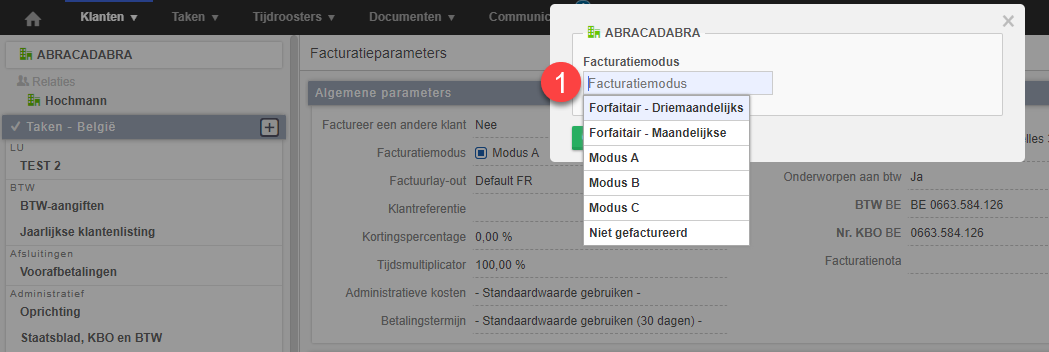- 29 Aug 2022
- 1 Minuut om te lezen
- DonkerLicht
- Pdf
Op basis van verschillende uurtarieven factureren
- Bijgewerkt op 29 Aug 2022
- 1 Minuut om te lezen
- DonkerLicht
- Pdf
Inleiding
Om verschillende redenen is het soms nodig om één zelfde prestatie te factureren tegen verschillende uurtarieven, afhankelijk van de klant en/of medewerker.
Voorbeeld: Advies wordt gefactureerd aan € 90/u aan een vaste klant (modus A), maar € 140/u aan een recentere klant met een complexer dossier (modus B).
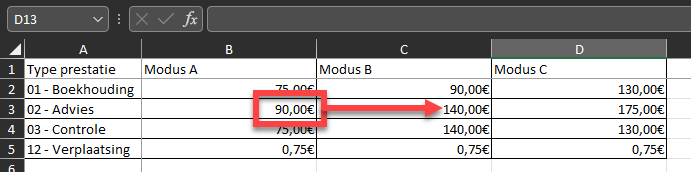
Het uurtarief van een klant is gekoppeld aan de prestatie (Administratie, advies etc.) maar ook aan de facturatiemodus en de prijstabel.
Het zal dus nodig zijn om evenveel facturatiemodussen te maken dan als er tariefcombinaties zijn (Mode A, Mode B, Mode C).
Voor de adviesprestatie:
- Mode A wordt aangerekend: € 90/u of € 75/u als een junior de prestatie heeft uitgevoerd
- Mode B wordt aangerekend: € 140/u of € 110/u als een junior de prestatie heeft uitgevoerd
- Mode C wordt aangerekend: € 175/u of € 140/u als een junior de prestatie heeft uitgevoerd
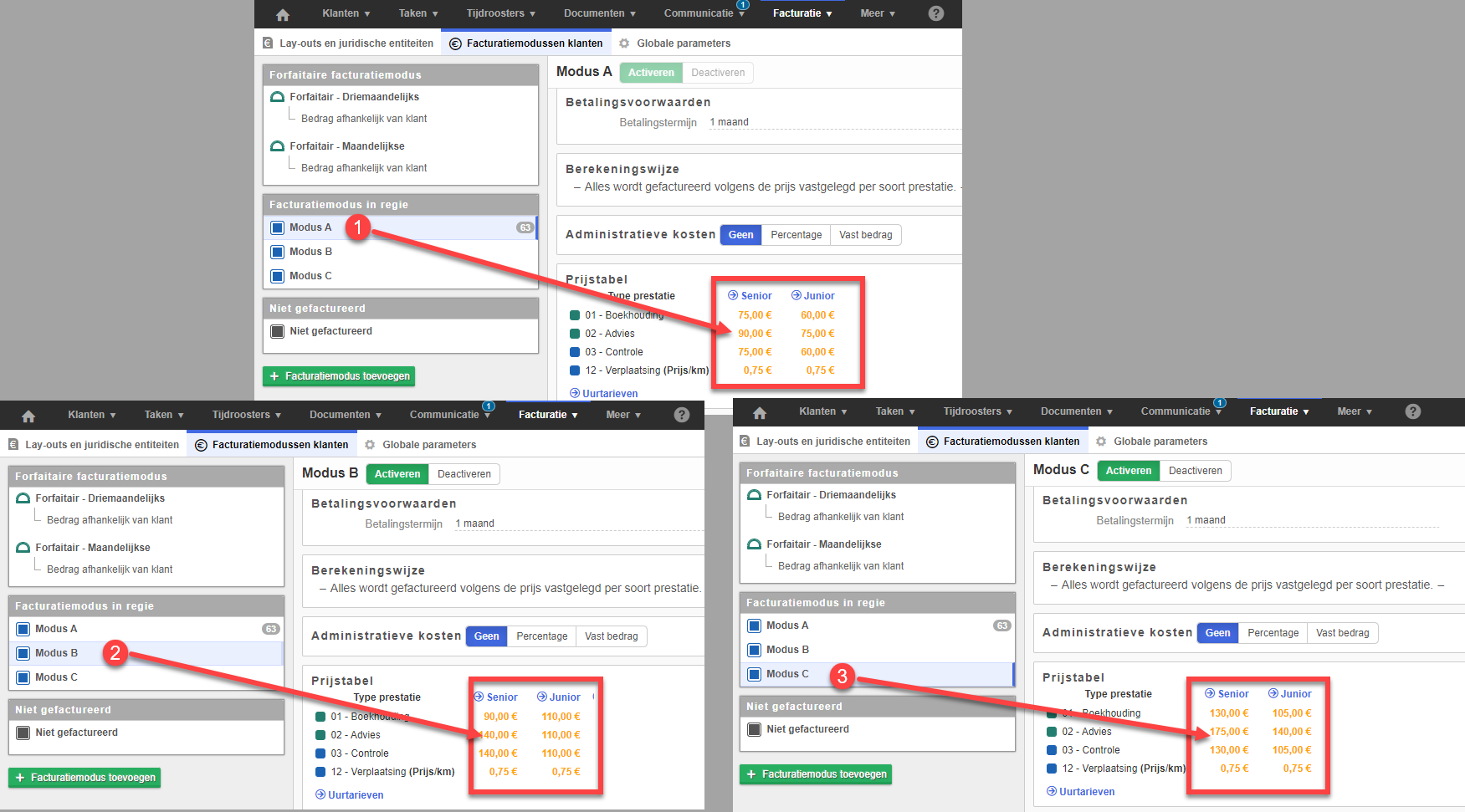
Opmerking: We kunnen maar één prijstabel linken aan één medewerker.
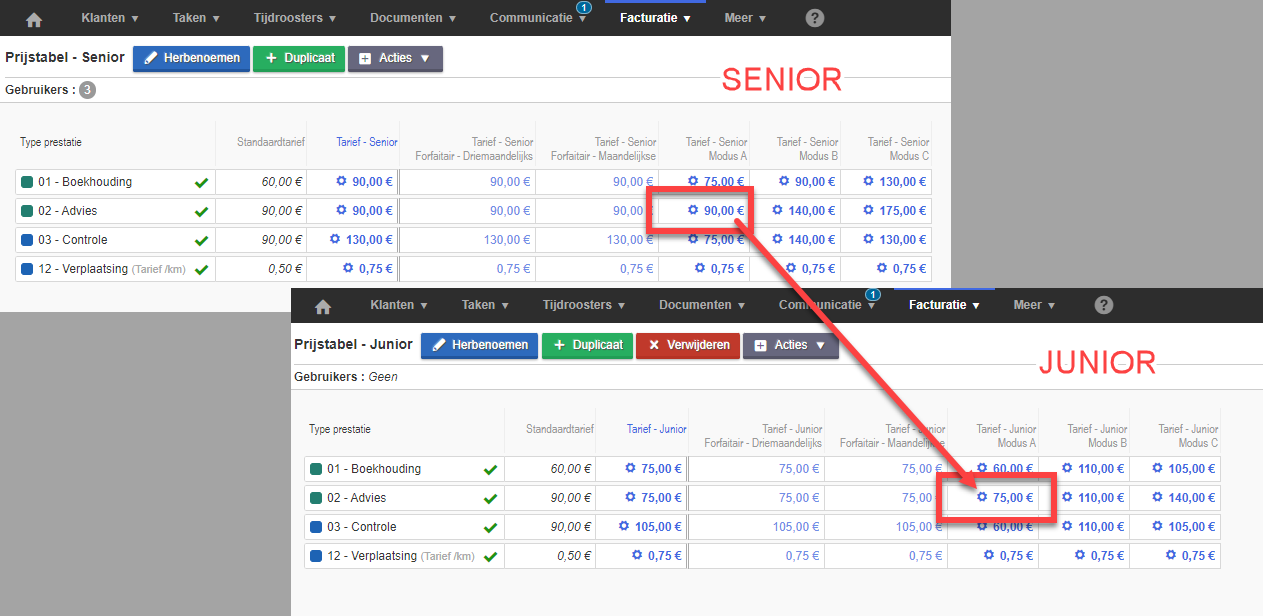
De procedure om dit te doen is onderverdeeld in 3 stappen:
- Maken van specifieke facturatiemodussen
- Prijstabellen bewerken
- Toewijzing van facturatiemodussen
1. Maken van facturatiemodussen
Via Facturatie > facturatiemodussen klanten
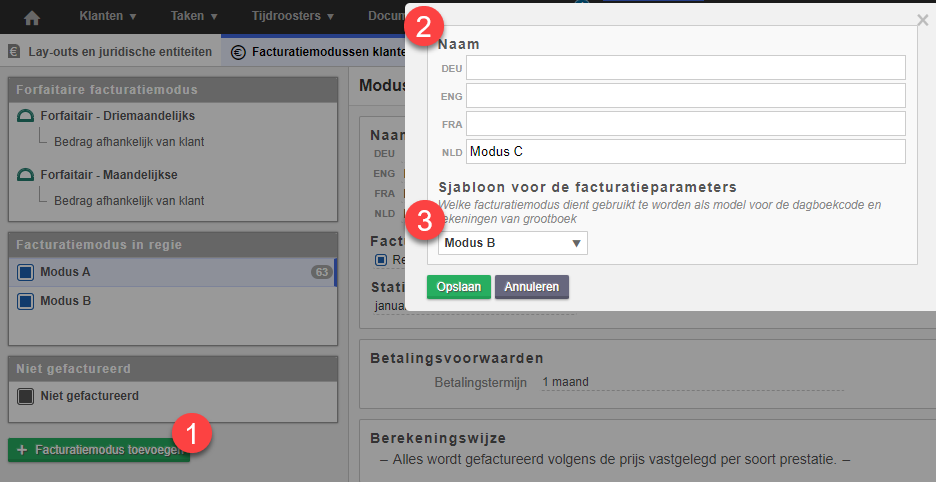
Klik op + facturatiemodus toevoegen (1), noem de facturatiemodus die u wilt aanmaken (2) en selecteer het sjabloon (Regie) op basis waarvan u deze nieuwe facturatiemodus wilt aanmaken (3).
Sluit af door op Opslaan te klikken.
2. Bewerk de prijstabellen
Het is dan noodzakelijk om voor elk uurtarief de gehanteerde prijstabellen te definiëren.
Via Facturatie > Uurtarieven > Prijstabel – xxx
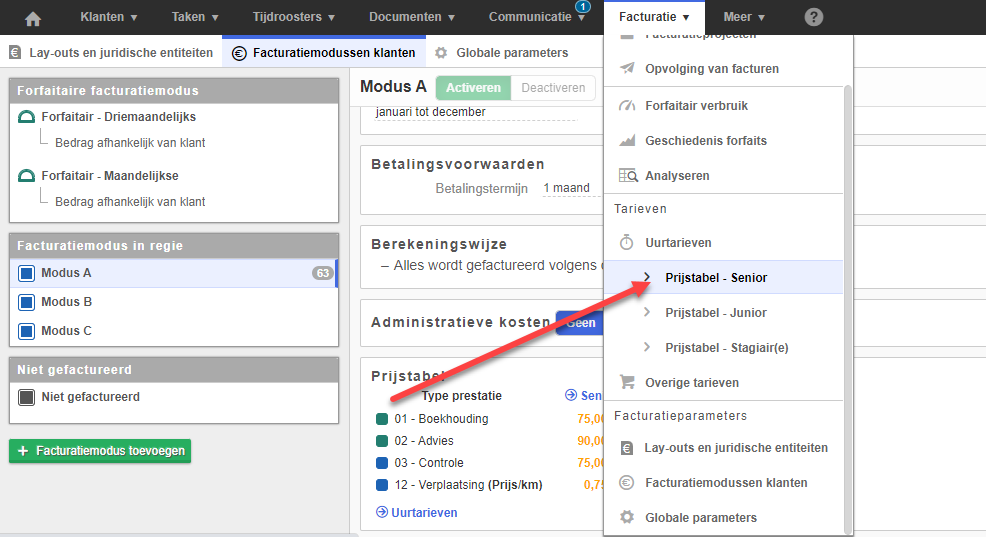
a. Manuele definitie van het uurtarief.
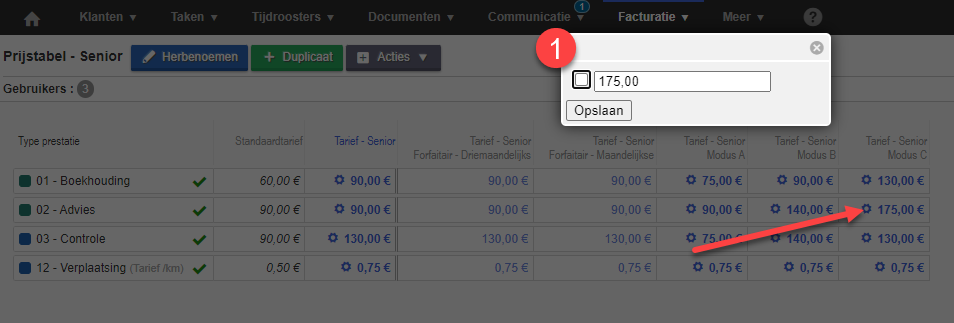
Selecteer type prestatie waarvoor u het standaard uurtarief wilt overbelasten (1) en selecteer het toe te passen uurtarief (2).
b. Importeren via een Excel-bestand
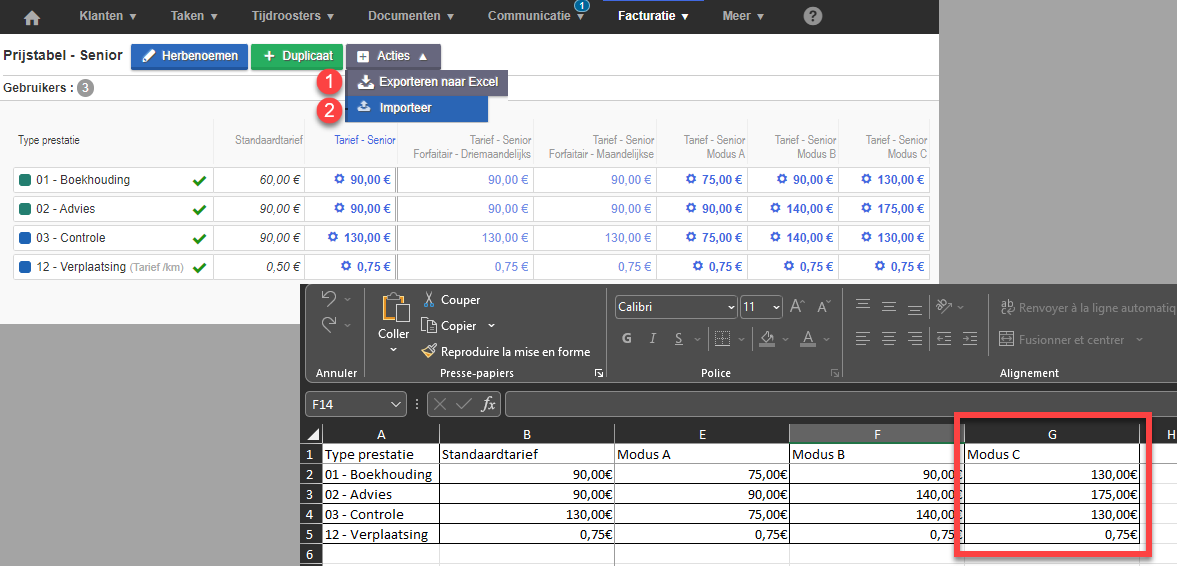
Klik onder Acties op Exporteren naar Excel (1). Vul het gedownloade Excel-bestand in met de bijbehorende uurtarieven.
Sluit af door het ingevulde Excel-bestand (2) opnieuw te importeren.
De waarde in het blauw geven aan dat het tarief te hoog is berekend in vergelijking met de standaardwaarde.
Ga dan op dezelfde manier te werk voor eventuele andere prijstabellen.
3. Toewijzing van de facturatiemodussen
Wijs ten slotte het juiste tarief toe aan klanten.
Selecteer via de Klantenfiche > Facturatieparameters de gewenste facturatiemodus (1).